如何在任何设备上激活 Crunchyroll
已发表: 2022-06-11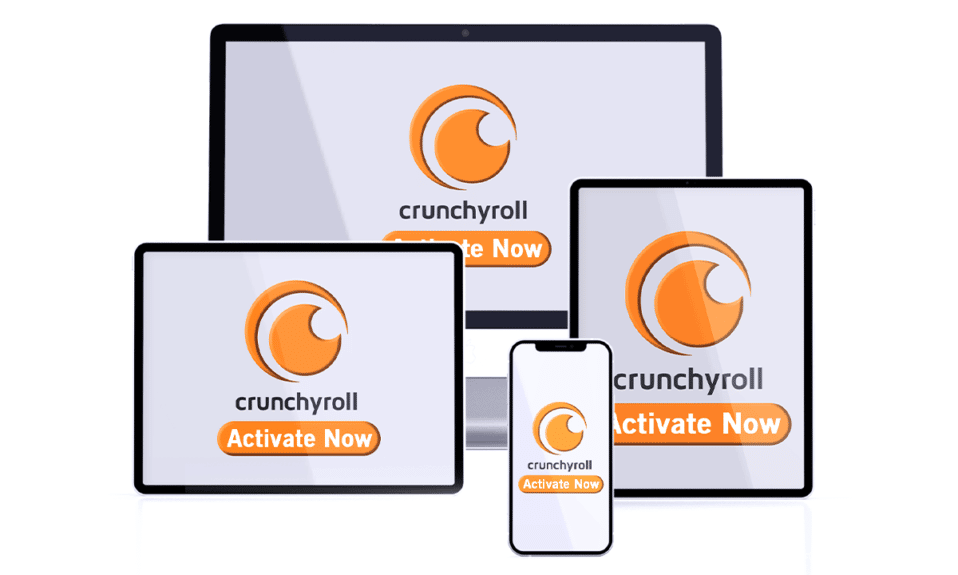
Crunchyroll 是最受欢迎和最受用户喜爱的漫画和动漫应用程序之一。 如果您已经尝试在任何设备上激活 Crunchyroll,您可能会对屏幕上显示的 Crunchyroll 激活代码感到困惑。 您可能会在屏幕上的 Crunchyroll 激活页面上看到一条消息,提示您登录。 如果是,那么您已经完成了激活过程的一半。 但是,如果您处于流程的开始并且想知道如何进一步进行,您可以使用本文来做同样的事情。
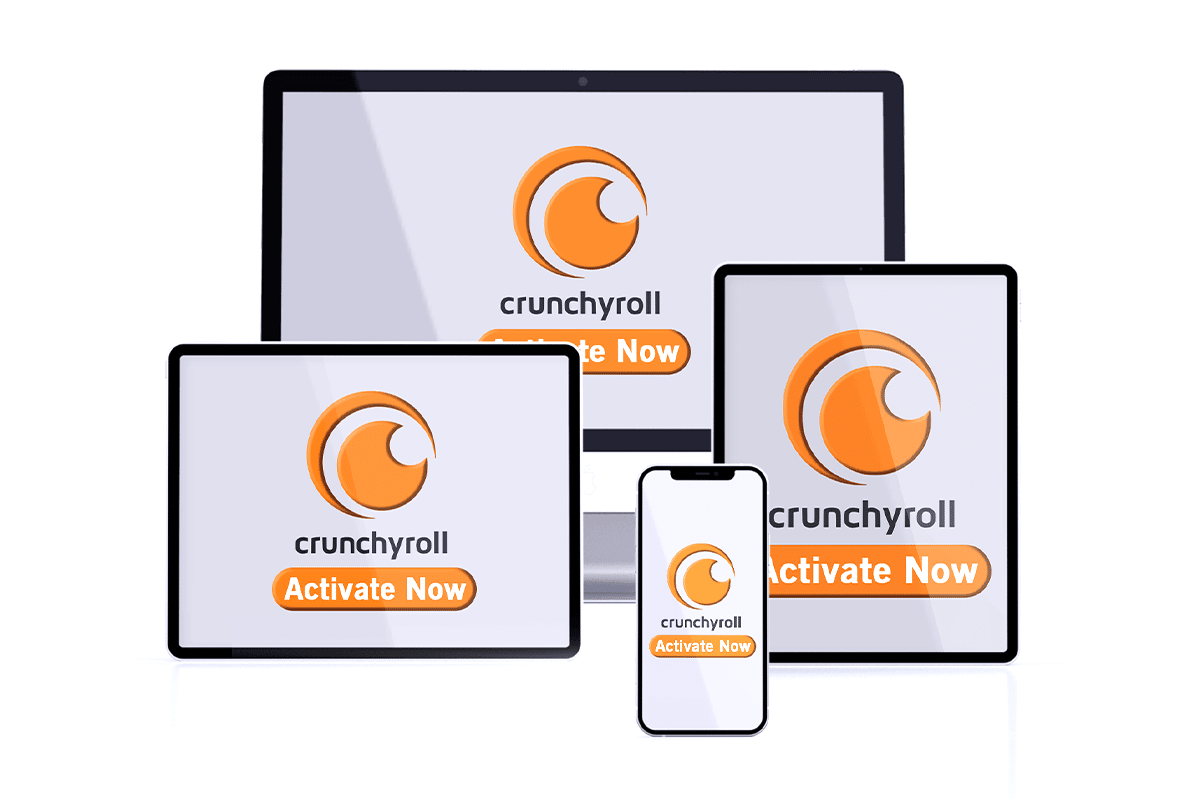
内容
- 如何在任何设备上激活 Crunchyroll
- 1. 智能手机
- 选项 I:在 Android 上
- 选项二:在 iOS 上
- 2.智能电视
- 选项 I:在 Apple TV 上
- 选项二:在亚马逊 Fire TV 上
- 3.智能媒体播放器
- 选项 I:在 Roku 设备上
- 选项二:在 Chromecast 上
- 4. 游戏机
- 选项 I:在 Wii U 任天堂游戏机上
- 选项二:在 Xbox 系列上
- 5. 游戏机
如何在任何设备上激活 Crunchyroll
Crunchyroll 是一款流式传输动漫内容的应用程序,深受所有用户的喜爱。 如果您在美国境外流式传输动漫内容,您可能需要使用 VPN 连接。 可以在 Crunchyroll 应用程序中创建两种主要类型的帐户以使用 Crunchyroll 应用程序。 免费帐户允许您观看动漫内容,但带有许多侵入性广告。 您还可以在首播一周后流式传输新的联播或同步广播剧集。 当用户尝试在任何设备上激活 Crunchyroll 时,他们会在激活页面上偶然发现。 高级帐户具有三种类型的帐户,都具有无广告流媒体和访问 Crunchyroll 库的共同好处。
1.粉丝账号
- 订阅粉丝账号的价格为每月 7.99美元。
- 您可以访问1000 个标题和 30000 集的动漫内容,并且可以在电视转播日观看联播剧集。
2. 超级粉丝账号
- Mega Fan 帐户的订阅价格为每月 9.99美元。
- 它允许您在离线模式下查看下载的动漫内容。
- 它允许4 个并发流,每 3 个月购买100.00美元可享受15.00 美元的折扣。
3.终极粉丝账号
- Mega Fan 帐户的订阅价格为每月 14.99美元。
- 它允许6 个并发流,每 3 个月购买100.00美元可享受25.00 美元的折扣。
- 您将获得一个粉丝会员礼品袋,并可以访问图书馆的独家商品。
只需在屏幕上轻点几下即可激活以下设备,无需任何辅助设备即可轻松激活应用程序。
注意:如果您卡在 Crunchyroll 激活代码屏幕,您需要在 Crunchyroll 激活页面登录以激活 Crunchyroll 应用程序。
1. 智能手机
本节将讨论在智能手机上激活 Crunchyroll 应用程序的方法。 这是最简单的方法,您可以按照以下步骤轻松激活手机上的帐户。
选项 I:在 Android 上
要在任何设备上激活 Crunchyroll,您可以使用 Android 智能手机上的移动浏览器,在 Android 上激活应用程序的过程很简单。
1. 从底部向上滑动,然后点击手机上的Play Store应用。
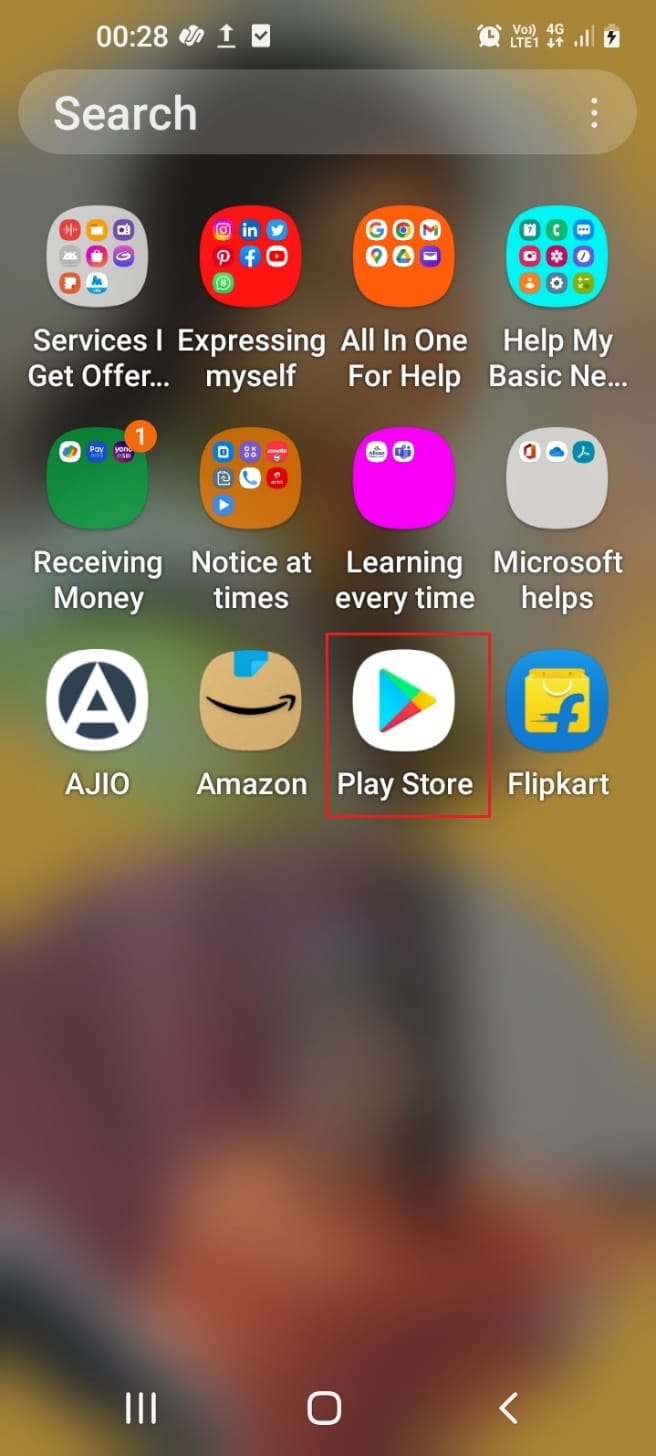
2. 使用搜索栏搜索Crunchyroll并点击第一个结果。
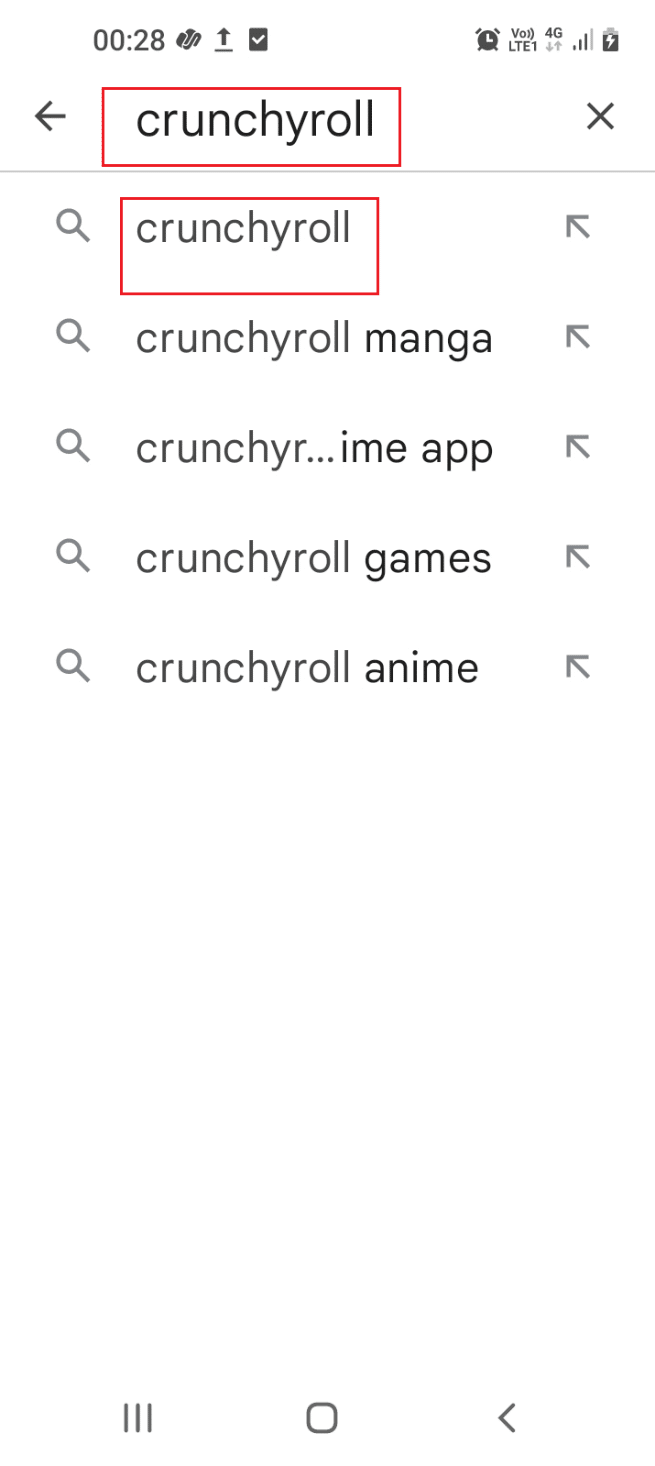
3. 点击安装按钮在您的手机上安装 Crunchyroll 应用程序。
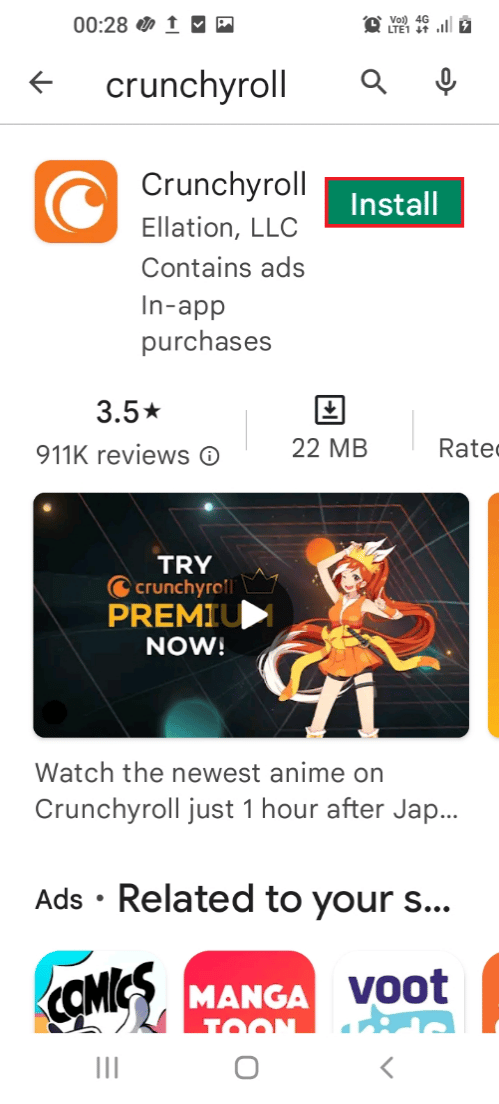
4. 安装应用程序后,点击Crunchyroll应用程序以启动应用程序。
5. 点击显示主页上的登录按钮。
6. 在下一个屏幕中输入用户凭据,然后点击显示的登录按钮。
现在,在文本字段中输入激活码后,您可以看到正在激活的 Android 智能手机。
另请阅读:如何免费屏蔽 Crunchyroll 上的广告
选项二:在 iOS 上
在 iOS 上激活 Crunchyroll 应用程序的方法很简单,您可以使用移动浏览器在任何设备上激活 Crunchyroll。
1. 在主屏幕上点击App Store 。
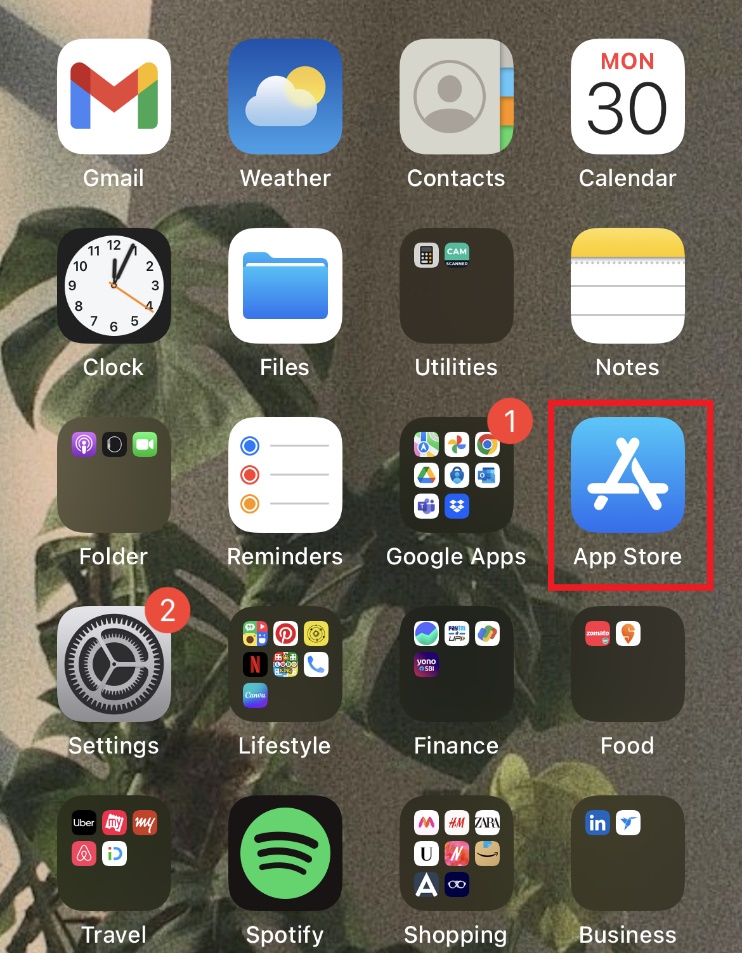
2. 在搜索栏上搜索Crunchyroll 。

3. 然后,选择应用程序并点击GET选项以安装 Crunchyroll 应用程序。
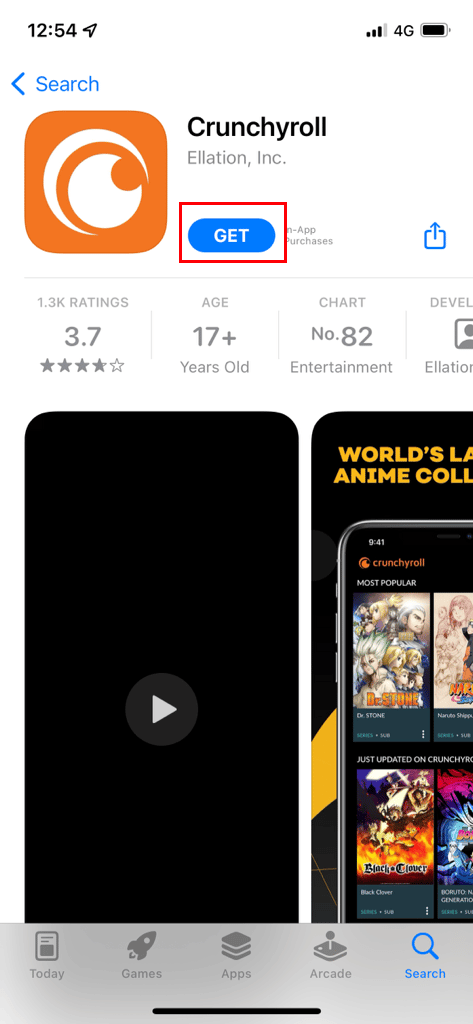
4. 安装 Crunchyroll 应用程序后,单击确定按钮提供必要的权限。
5. 现在,点击登录选项并输入用户凭据以登录您的帐户。
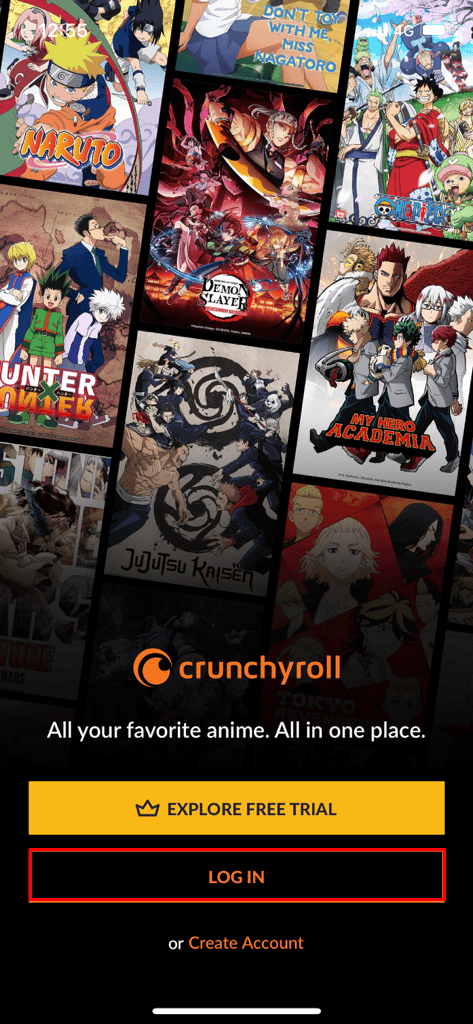
现在,在文本字段中输入激活码后,您可以看到正在激活的 iOS 智能手机。
2.智能电视
本节介绍如何在 Smart TV 上激活 Crunchyroll 应用程序。 由于智能电视可用于安装任何应用程序,因此您可以轻松地在设备上激活应用程序。
选项 I:在 Apple TV 上
如果您使用的是 Apple TV,那么在任何设备上激活 Crunchyroll 的结果都是一个简单直接的答案。
1. 在 Apple TV 上登录您的Apple 帐户,导航到主屏幕,然后选择App Store按钮。
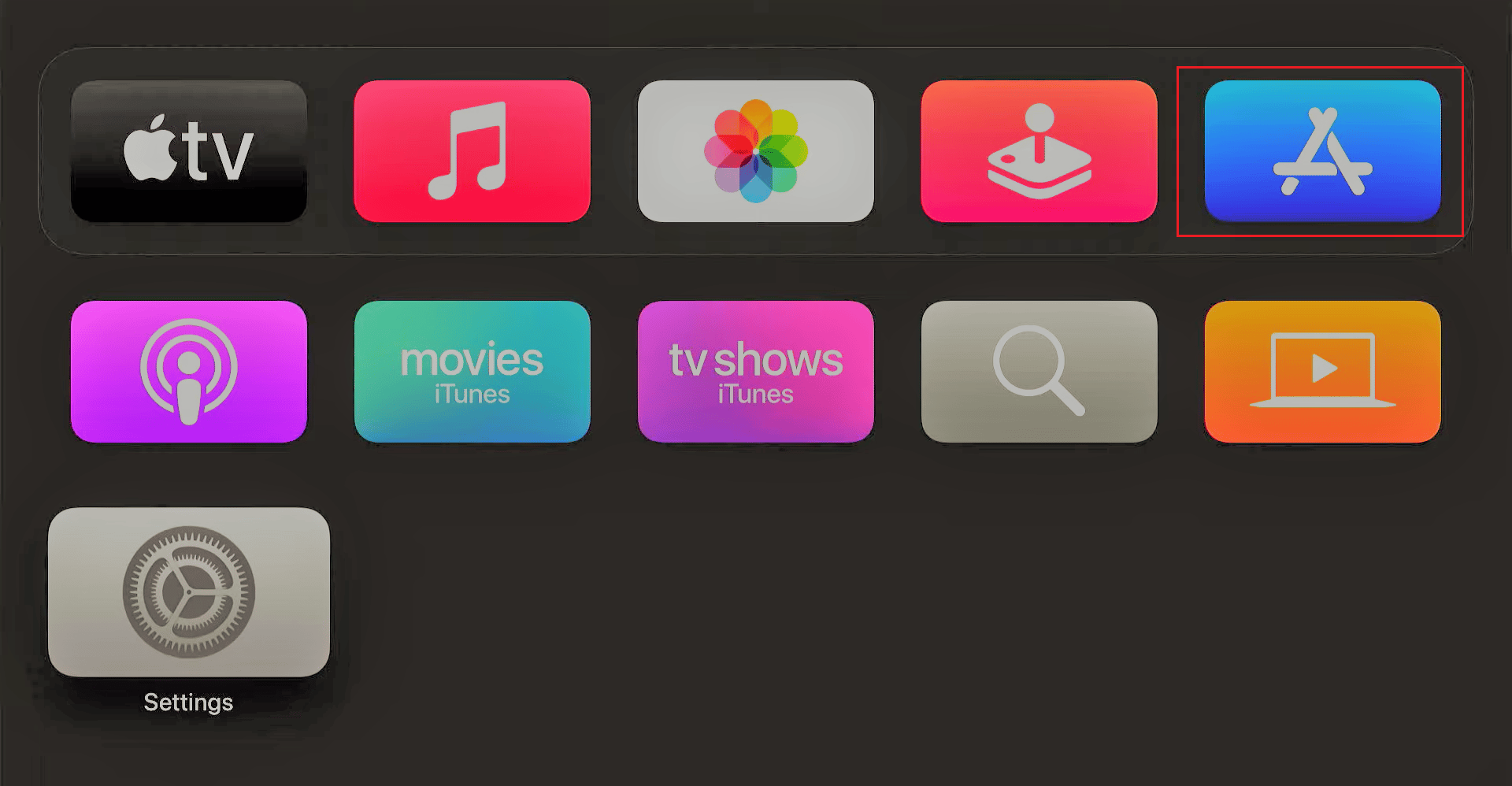
2. 选择顶部的搜索图标,搜索Crunchyroll并打开Crunchyroll应用程序。
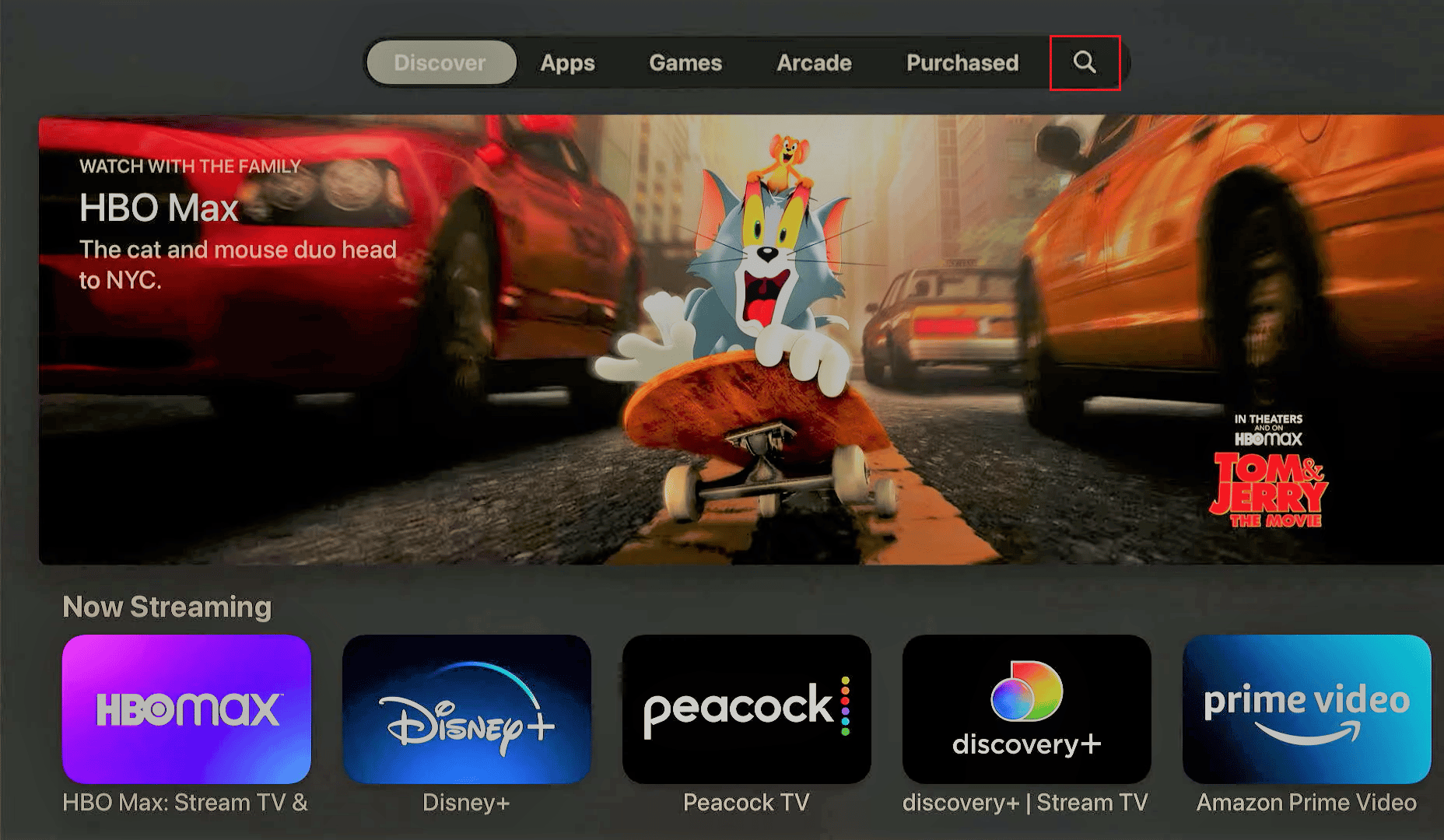
3. 然后,选择获取按钮以在您的电视上安装该应用程序。
4. 安装完成后,选择登录选项并输入用户凭据以登录您的帐户。
现在,您可以在登录到您的帐户后在 Apple TV 上使用 Crunchyroll 应用程序。
另请阅读:如何修复 Crunchyroll 不起作用
选项二:在亚马逊 Fire TV 上
如果您使用的是 Amazon Fire TV,您可以轻松找到在任何设备上激活 Crunchyroll 问题的答案。 请按照以下步骤在您的 Amazon Fire TV 上激活该应用程序。
1. 按住 Amazon Firestick 遥控器上的主页按钮三秒钟。

2. 如图所示,选择设置>应用程序。
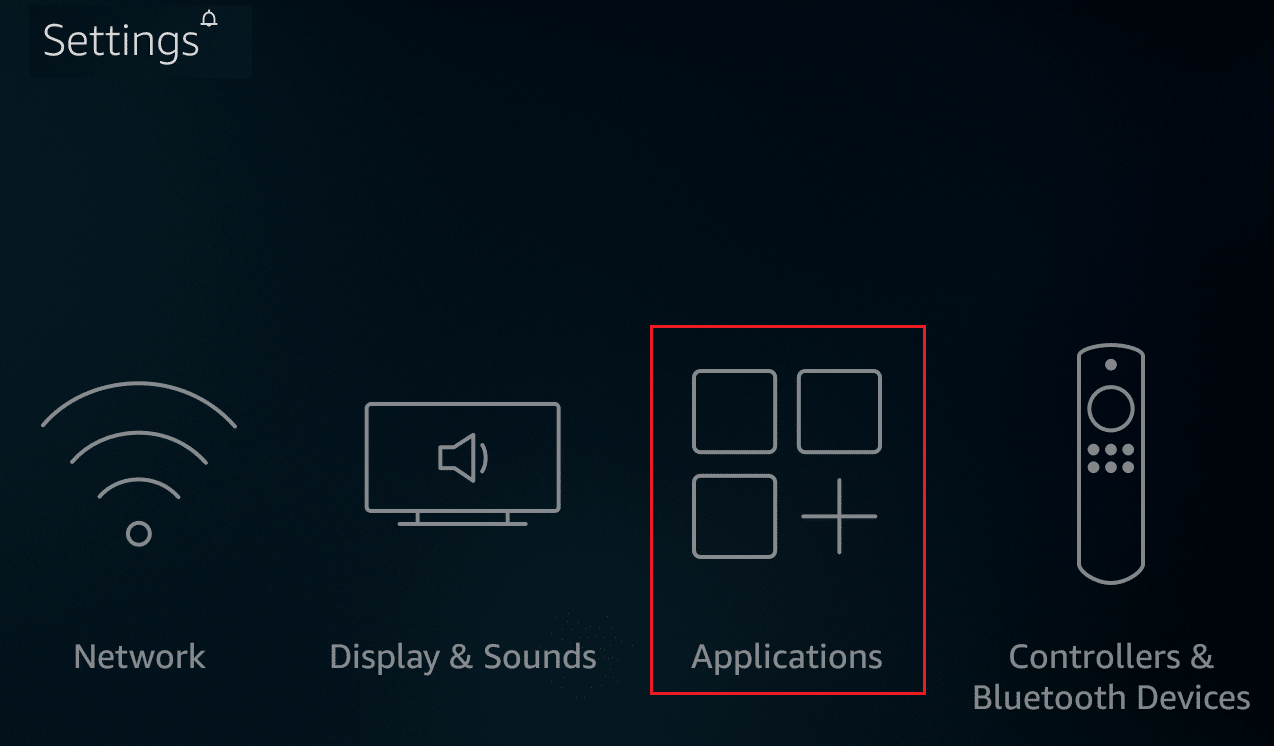

3. 单击Appstore ,如图所示突出显示。
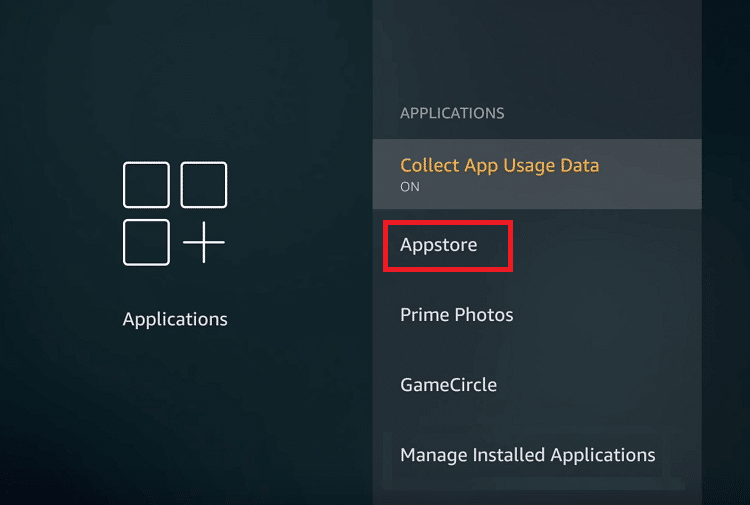
4. 将鼠标悬停在 Firestick 设备上的搜索图标上。
5. 搜索Crunchyroll 。
6. 然后,下载并安装Crunchyroll应用程序。
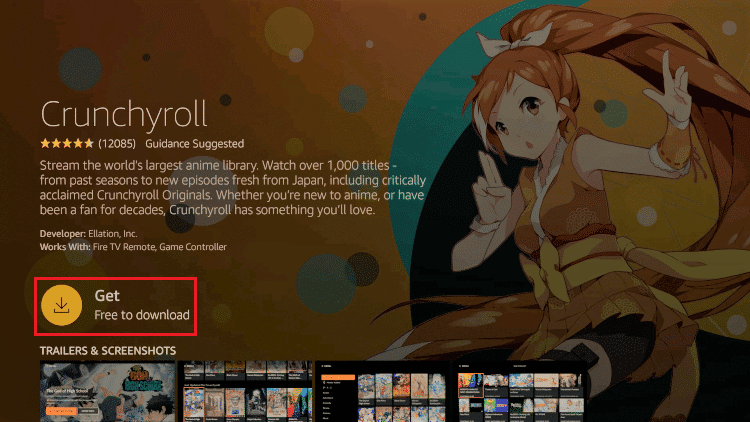
7. 安装应用程序后,选择打开按钮启动 Crunchyroll 应用程序。
8. 接下来,选择 Crunchyroll 应用程序主页上的登录按钮。
9. 输入您的用户凭据,您可以在 Fire TV 上使用 Crunchyroll 应用程序。
您需要使用您的 PC 在以下设备上激活 Crunchyroll 应用程序。 您也可以使用移动浏览器进行激活。
另请阅读:修复 Apple TV Remote 不起作用
3.智能媒体播放器
如果您使用智能媒体播放器将电视用作智能电视,本节将讨论在此类设备上激活 Crunchyroll 应用程序的方法。
选项 I:在 Roku 设备上
如果设备是 Roku 设备,那么在任何设备上激活 Crunchyroll 问题的答案都会稍长一些。
第一步:从 Roku 设备获取激活码
第一步是使用以下步骤在 Roku 设备上获取激活码。
1. 按 Roku 遥控器上的主屏幕按钮打开电视上的主屏幕。
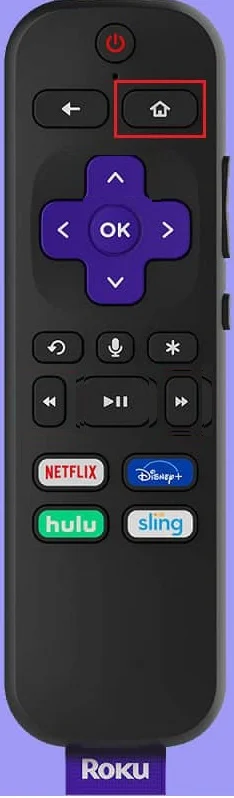
2. 然后,在显示的列表中选择搜索选项卡并使用虚拟键盘在栏中输入Crunchyroll 。
3. 接下来,从应用结果中打开Crunchyroll应用,然后在应用上选择添加频道选项。
4. Crunchyroll 完成后,选择主屏幕上的转到频道选项卡,然后从可用列表中启动Crunchyroll 。
5. 现在,选择应用程序上的登录选项并记下屏幕上的激活码。
第二步:通过PC激活账户
下一步是使用您的 PC 或智能手机上的移动浏览器激活 Crunchyroll 帐户。
1. 按Windows 键,键入Google Chrome ,然后单击打开。
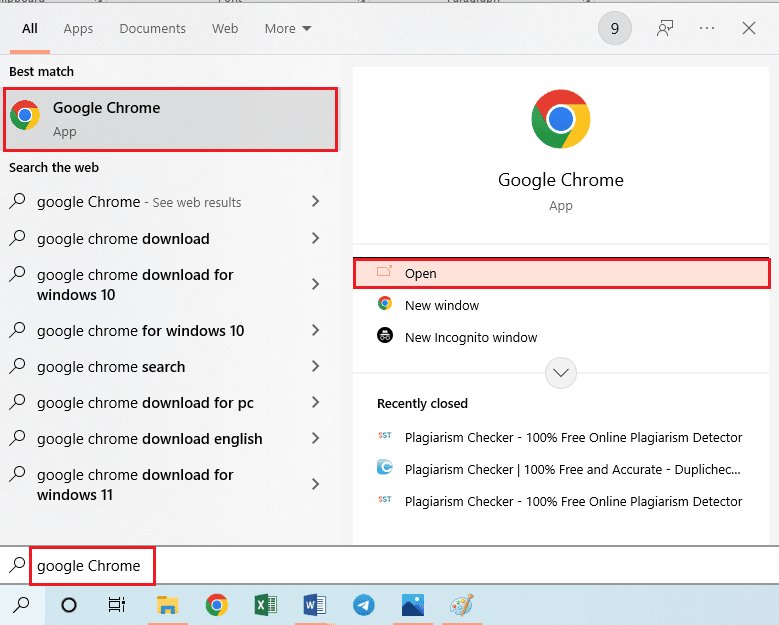
2.在默认浏览器上打开激活Crunchyroll的官方网站。
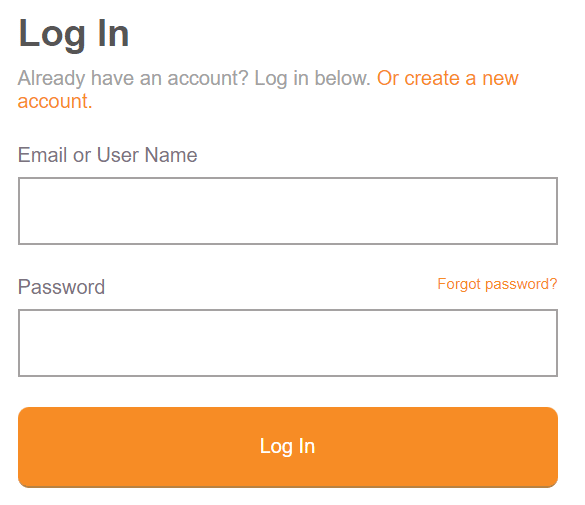
3. 使用登录凭据登录到您的Crunchyroll 帐户。
注意:您可以通过单击创建帐户按钮来创建一个新帐户。
4. 输入 Roku 设备的激活码,然后单击链接设备按钮。
现在,您可以在文本字段中输入激活码后看到 Roku 设备已激活。 因此,这就是您可以在 Roku 上激活 Crunchyroll 代码的方式。
另请阅读:修复 Crunchyroll 无法在 Chrome 上运行
选项二:在 Chromecast 上
如果您使用的设备是 Chromecast,并且您正在寻找在任何设备上激活 Crunchyroll 问题的答案,您可以按照以下方法在 Chromecast 上轻松激活应用程序。
1. 在您的 Android 智能手机上启动Play Store应用程序。
2. 使用搜索栏搜索Crunchyroll应用程序。
3. 点击安装按钮在设备上安装应用程序。
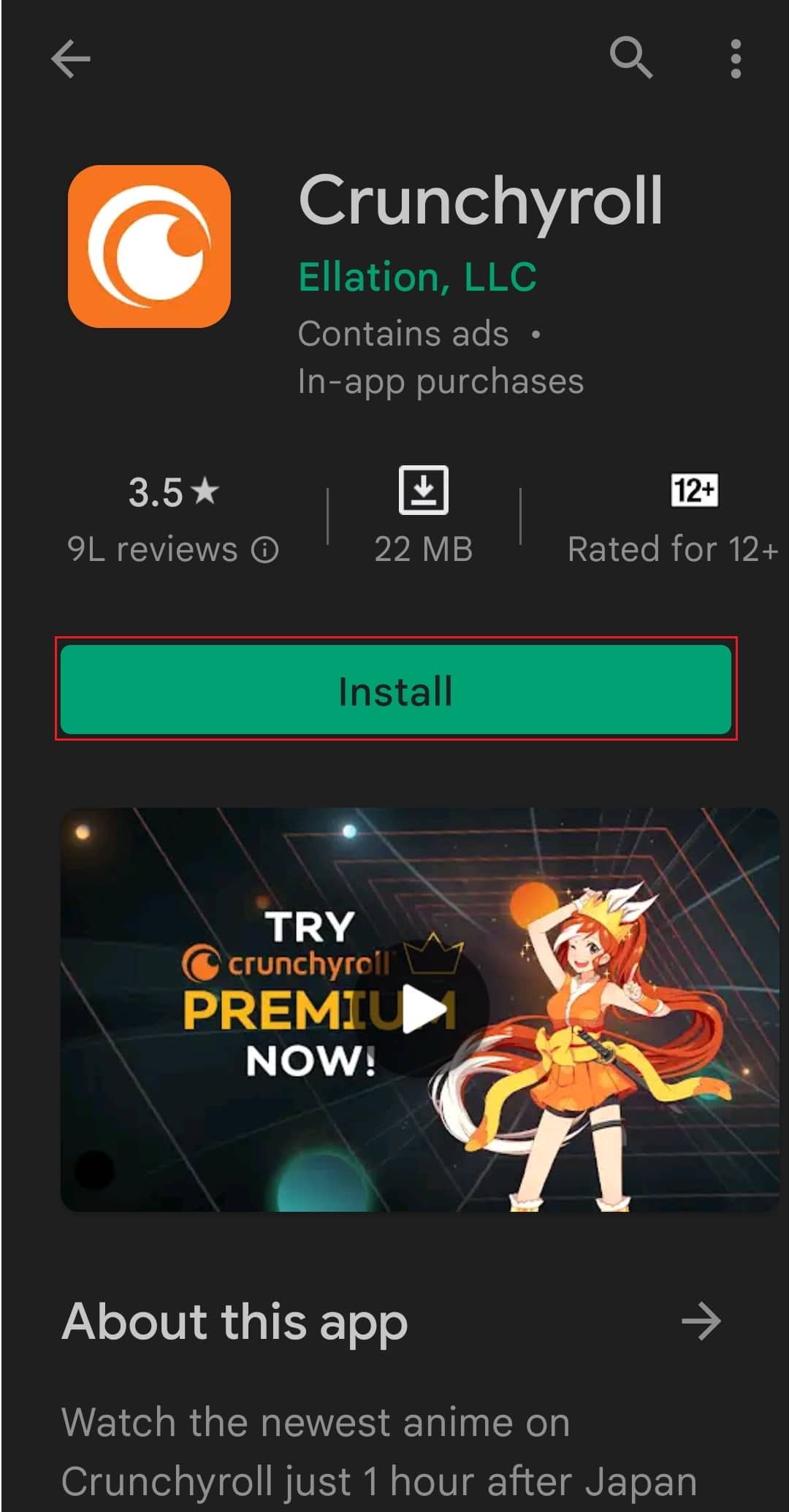
4. 将您的Chromecast设备连接到与智能手机相同的网络。
5. 启动 Crunchyroll 应用程序并点击屏幕右上角的投射按钮。
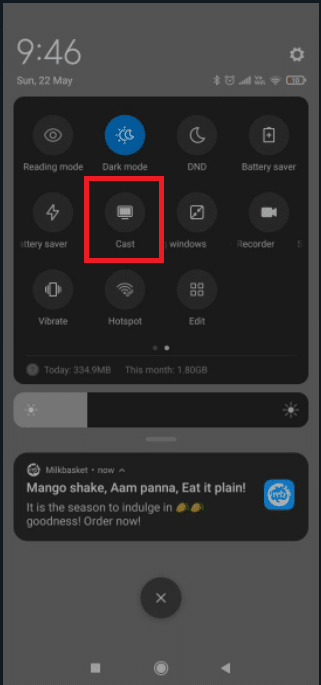
6. 在连接到设备窗口中,点击列表中的Chromecast设备。
现在,您可以使用 Chromecast 设备从手机上的 Crunchyroll 应用流式传输内容。
4. 游戏机
如果您使用任何游戏机来使用 Crunchyroll 应用程序,您可以使用此部分。
选项 I:在 Wii U 任天堂游戏机上
Wii U 任天堂游戏机可用于激活 Crunchyroll 应用程序,在任何设备上激活 Crunchyroll 的答案与大多数游戏机相似。 第一步是按照以下步骤从游戏机获取激活码。
1. 进入Nintendo eShop ,使用搜索栏搜索Crunchyroll app,下载免费的Crunchyroll app。
2. 安装 Crunchyroll 应用程序后,点击窗口左侧窗格中的登录选项卡。
3. 注意显示在 Wii U 设备屏幕上的激活码。
接下来,通过 PC 或智能手机激活 Crunchyroll 代码,如上图所示。 然后,从游戏控制台输入激活码并单击链接设备按钮。 现在,您可以在文本字段中输入激活码后看到 Wii U 任天堂游戏机被激活。
选项二:在 Xbox 系列上
如果您使用的设备是列表中的任何设备,例如 Xbox 360、Xbox Series S、Xbox One、Xbox One S、Xbox One X 和 Xbox Series X,都可以获得在任何设备上激活 Crunchyroll 的答案。使用此步骤,您可以从 Xbox 设备获取 Crunchyroll 应用程序的激活码。
1. 在您的设备上打开Microsoft Store并在设备上下载Crunchyroll应用程序。
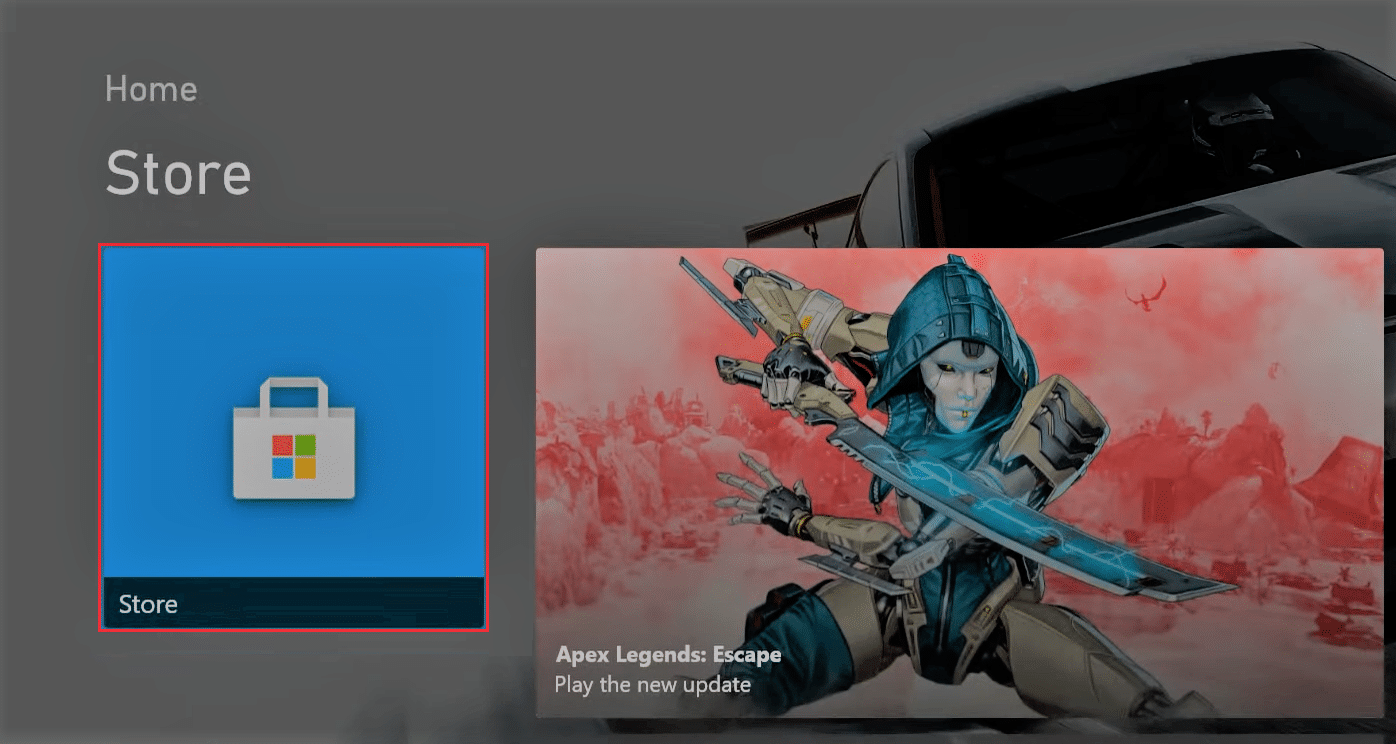
2. 安装应用程序后,打开 Crunchyroll 应用程序,然后选择屏幕右上角的菜单按钮。
3. 使用控制器的左摇杆选择上下文菜单上的登录选项,并记下屏幕上显示的激活码。
现在,从 PC 或智能手机激活 Crunchyroll 代码。 最后,输入 Xbox 设备的激活码,然后单击链接设备按钮。 现在,在文本字段中输入激活码后,您可以看到 Xbox 系列游戏机正在被激活。
另请阅读:如何修复 Xbox One 不断让我退出
5. 游戏机
讨论在任何设备上激活 Crunchyroll 的方法在 PS3、PS4 或 PS5 中的所有 PlayStation 设备版本中都是相似的。 主要步骤是使用以下步骤从 PlayStation 设备获取激活码。
1. 在 PlayStation 设备上打开PlayStationStore应用程序。
2. 使用搜索栏搜索 Crunchyroll 应用程序,然后选择下载按钮安装应用程序。
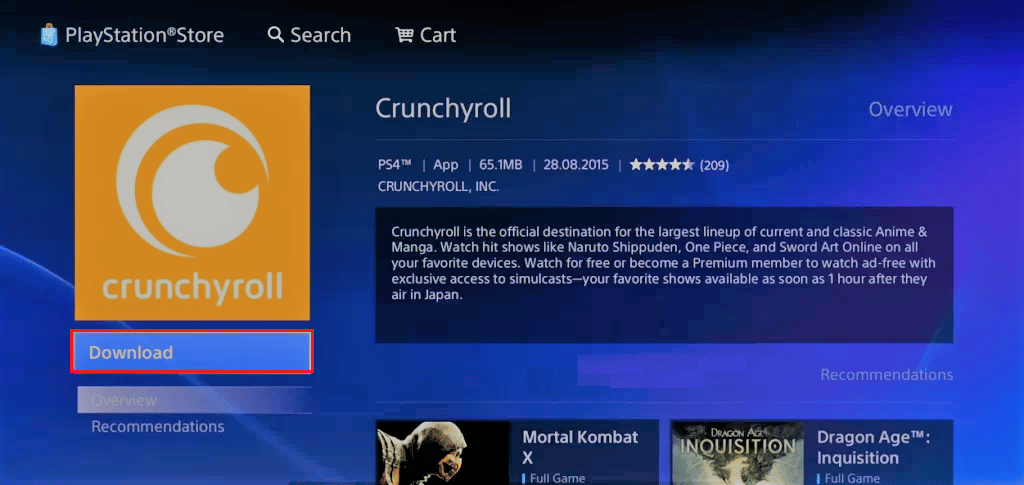
3. 下载应用程序后,启动Crunchyroll应用程序,然后选择窗口左侧窗格中的Try Premium按钮。
4. 最后,选择应用程序上下文菜单上的登录按钮,并注意屏幕上显示的激活码。
最后,使用您的 PC 或智能手机激活 Crunchyroll 代码。 现在,在文本字段中输入激活码后,您可以看到正在激活的 PlayStation 设备。
推荐的:
- 如何在 iPhone 上的群组文本中添加和删除人员
- 修复 PS4 中的 Black Ops 3 ABC 错误
- 19 个惊人的技巧来破解 Roku 以获得免费频道
- 如何激活 Twitch 帐户
这篇文章的主要目的是解释在任何设备上激活 Crunchyroll的方法。 如果您卡在 Crunchyroll 激活代码屏幕,您需要登录 Crunchyroll 激活页面来激活 Crunchyroll 应用程序。 请让我们知道您对本文下方评论部分中讨论的主题的建议和疑问。
